Així d’entrada, us vull explicar que no només hem de fer una còpia de les nostres dades, segons les nostres necessitats haurem de fer fins a tres tipus de còpies.
Si no sou una empresa o si no depeneu absolutament de l’ordinador, podeu escollir entre l’opció (a) i la (b) però de la (c) no us en salva ningú, o sigui que com a mínim heu de fer dues còpies, però el recomanable seria fer-ne les tres i ara no teniu excuses, gairebé tots els sistemes de còpies estan automatitzats i ni tan sols us heu de recordar de posar-les en marxa, només heu de configurar-les una vegada.
a) còpia idèntica, de recuperació immediata
La primera còpia que hem de tenir si el nostre ordinador és la nostra eina de treball imprescindible, per exemple el de la botiga que ens portà la caixa, és el sistema que definim com a còpia clon, és una còpia exacta de les nostres dades i que ens ha de permetre tornar a treballar immediatament després de tenir un ‘problema’ amb el nostre disc dur, amb aquest sistema podrem tornar a ser productius a l’instant. Recordeu, la pregunta no és si s’espatllarà o no el disc dur, la pregunta és quan s’espatllarà, perquè s’espatllen, segur !
Per tenir aquesta còpia, lògicament, hem de comprar un disc dur extern de la mateixa o superior capacitat que el nostre disc dur.
Per a Mac hi ha dos productes molt similars: superduper! ($27,95) i CarbonCopyCloner (CCC) ($33,95) , els dos fan un clon de les nostres dades i deixen una còpia botable (vol dir que podem arrancar directament del disc extern si el ’normal’ ha mort). Una vegada feta la primera còpia les següents es fan de forma incremental, és a dir, només fa còpia de les coses canviades, afegeix les noves i esborra les antigues i això fa que el procés de còpies següents sigui molt més ràpid
En el cas de windows hem de vigilar, no hem de confondre fer una Imatge de Còpia (hi ha molts programes que ho fan) amb fer un Clone. Una imatge (p.es. .ved) és una versió comprimida de les dades del disc dur, normalment en un format propietari del programa de còpia, i s’ha de restaurar a un HDD abans de fer-la servir, això no és el que estem buscant, volem un programa que faci clons
I per fer-ho hi ha dos programes que fan el que volem:
1) El Casper backup software de Future Systems Solutions ($49,95)
2) I el Macrium Reflect Professional ($58,99 + iva)
Els dos permeten fer una còpia idèntica però no permeten fer còpies incrementals quan ja tenim la primera còpia.
Heu de saber que aquest sistema de clon del disc dur NO serveix per recuperar una versió antiga d’un arxiu que hem canviat o per recuperar un arxiu esborrat fa un temps, perquè només té la còpia de la nostra situació actual, els sistemes (b) i (c) ens permetran fer això.
Hi han altres maneres de fer clons del disc dur, una mica més complicades perquè ens fan arrancar l’ordinador amb un CD o un USB per poder fer la còpia, són programes Linux gratuïts: el GParted i el Clonezilla, si us hi veieu en cor, endavant !!
b) còpia local incremental
La còpia incremental també es fa en un disc dur extern i, com el seu nom indica, va afegint els arxius nous o canviats a la còpia inicial, així que si heu esborrat un arxiu del vostre disc dur, a la còpia incremental el trobareu, o bé si heu canviat l’arxiu, hi trobareu versions antigues de l’arxiu que hem anat modificant
Pel mac no cal buscar cap programa, tots tenen el time machine ‘de fàbrica’ que fa exactament el que necessitem (encara que a en Vicent Partal no li agradi el seu funcionament és fantàstic i una mica màgic)
Per a Windows, si treballeu amb la versió 8, hi trobareu File History (abans es deia Shadow Copies) i és una imitació del time machine que fa justament el que volem.
Si teniu la sort de no treballar amb w8, sense pensar-ho dues vegades aneu directament cap a crashplan, gratuït per fer les còpies locals a un disc dur extern, fins i tot té una solució per si s’omple el disc dur de còpia (cosa que acostuma a passar), ja que pots seguir amb un segon disc com a ampliació del primer
Un altre programa per Windows és el Genie Timeline Professional 2013 (€54,95)
Tots aquests sistemes estan automatitzats, això vol dir que el primer dia configurem les característiques de la còpia i l’ordinador s’encarrega d’anar fent, sense preguntar-nos ni donant-nos l’excusa de dir que ens hem oblidat de fer la còpia.
c) còpia externa i incremental
I, finalment, heu de tenir, sí o sí, una còpia externa al núvol, lluny de casa vostra o de les vostres oficines o lloc de treball, que us permeti recuperar les vostres dades en cas de desastre total com p.ex. incendi, aigua, trencament de la taula a on hi teniu l’ordinador i el disc de còpia, etc etc, penseu que les possibilitats de què les coses vagin malament són infinites i el sr. Murphy sempre està ben aprop disposat a donar-nos un cop de mà i complicar-nos la vida
Igual que en el cas anterior, cal que tinguem un sistema senzill i que per fer les còpies no cal que penseu quan les heu de fer, el sistema s’ha d’encarregar de posar-se en marxa, de fer les còpies i d’avisar-nos quan acaba.
Per fer-la el millor sistema torna a ser el crashplan ($60/any si pagues un any per endavant, $150 opció per tota la família) amb capacitat il·limitada de magatzem de dades, hi ha versions per Mac, Win i Linux, i fins i tot té una app per recuperar arxius a la tauleta o al telèfon,
Un altre programa és el zoolz (€39 per any), dels mateixos fabricants que Genie
Només en versió per a Mac existeix el programa Arq ($39,99 soft + el que us cobrarà Amazon d’ocupació en disc del seu sistema d’arxius s3 i/o glacier, en el cas del sistema s3 us costarà 0,095$ per mes i gbyte), amb aquest programa pots fer servir el teu compte de disc que ja tinguis d’Amazon Web Services per guardar les teves còpies de seguretat o bé configurar-ne un de nou fàcilment.
Tots aquests sistemes tenen les còpies encriptades per un password que només nosaltres coneixem, ni els qui han fet el programa de backup ni els d’Amazon, ni els de Crashplan, ningú el té, així que ATENCIÓ que si oblideu el password o està a un arxiu del disc que s’ha espatllat no podreu recuperar les dades !!! Això vol dir que la millor prevenció és tenir els passwords al núvol.
I per acabar, sobretot, recordeu fer còpies de seguretat !!!

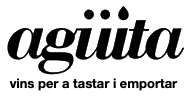
0 comments on “Còpies de seguretat”
1 Pings/Trackbacks for "Còpies de seguretat"
[…] el programa de setembre de 2014 a on parlava de les còpies del mòbil, i els programes del 15 novembre del 2013 i del 22 de setembre de 2013 a on parlava de les còpies de seguretat i els plans de […]